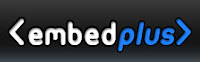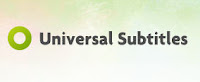Video wordt in het onderwijs steeds vaker gebruikt. Video's die worden gebruikt om de lesstof te illustreren, video's om te laten zien dat leerlingen zich een bepaalde competentie eigen hebben gemaakt (video als portfolio) en video's van de lessen die zijn gegeven.
Als een video is gemaakt, zul je die meestal nog willen bewerken, al is het alleen maar om er een titel aan toe te voegen, en een aftiteling. Maar het is natuurlijk ook handig als je het ene shot op een soepele manier over kunt laten gaan naar een ander shot, als je het beeld kunt laten bevriezen of stilstaande beelden kunt toevoegen aan je film of om muziek aan je film toe te voegen.
Meestal worden hiervoor programma's gebruikt als Windows Moviemaker of iMovie. Maar er zijn ook programma's waarmee je online films kunt bewerken. Eén daarvan is
Jaycut: een online movie-editor. Met Jaycut kan je films bewerken maar je kunt ook van een aantal foto's achter elkaar een film maken.
De mogelijkheden met Jaycut zijn beperkt in vergelijking met professionele filmbewerkingssoftware, maar ruim voldoende om een aardig filmpje te monteren. Het grote voordeel van de software is dat je er niets voor hoeft te downloaden en dat je - na het aanmaken van een account - er direct mee aan de slag kunt gaan. Eerst uploadt je de media die je wilt gaan gebruiken (plaatjes, video en geluid) naar Jaycut. Daarna sleep je de beelden die je na elkaar wilt vertonen naar de tijdlijn. Als je ze achter elkaar zet gaat het ene beeld zonder overgang in het andere over. Wil je een overgang creëren tussen twee beelden, dan zet je de beelden onder/boven elkaar, en je sleept de overgang die je wilt gebruiken er tussenin. Tot slot zet je in de audiobalk het geluidsbestand dat je onder film wilt zetten en je voegt desgewenst speciale effecten toe (bijv. beelden spiegelen of in zwart-wit tonen zetten).
Werken met Jaycut is erg makkelijk. Het enige waar ik aan moest wennen was dat als je van een serie beelden een naam hebt gegeven en er een 'preview' van hebt gemaakt, die preview niet meer bewerkt kan worden. Je moet dan een kopie van die beelden openen. Dat doe je door onderaan in het scherm te kiezen voor 'Open', de preview die je hebt gemaakt aan te klikken en dan te kiezen voor 'Open as a copy'. Niet onhandig overigens, die aanpak: door steeds tussendoor je werk op te slaan als opeenvolgende versies, kan je steeds terug gaan naar een vorige versie als een bewerking niet het effect heeft dat je wilt.
Als het filmpje naar wens is, kan je het opslaan op je eigen p.c. (in MPEG-, AVI of Flash-formaat), een mobieltje (in MPEG of AVI-formaat), op op internet plaatsen (YouTube of Jaycut, waar je het dan weer kunt embedden in een website of weblog).
Programma's als Windows MovieMaker en iMovie hebben meer mogelijkheden dan Jaycut, maar die moet je wel op je computer hebben staan. Daarnaast is Jaycut héél erg gebruiksvriendelijk. Als je nog geen enkele ervaring hebt met het werken met dit soort software dan kan je gebruik maken van het filmpje op de site (liever niet van de filmpjes op YouTube want de editor is recent vernieuwd, en de filmpjes op YouTube zijn dus verouderd), maar ik vermoed dat de meeste leerlingen dat niet eens nodig hebben. Laat ze er maar eens mee experimenteren door ze een filmpje te laten maken waarin ze zelf uitleg geven over een deel van de leerstof, vertellen over een boek dat ze hebben gelezen of waarin ze een expert op hun (toekomstig) vakgebied een interview afnemen. Toepassingsmogelijkheden genoeg!